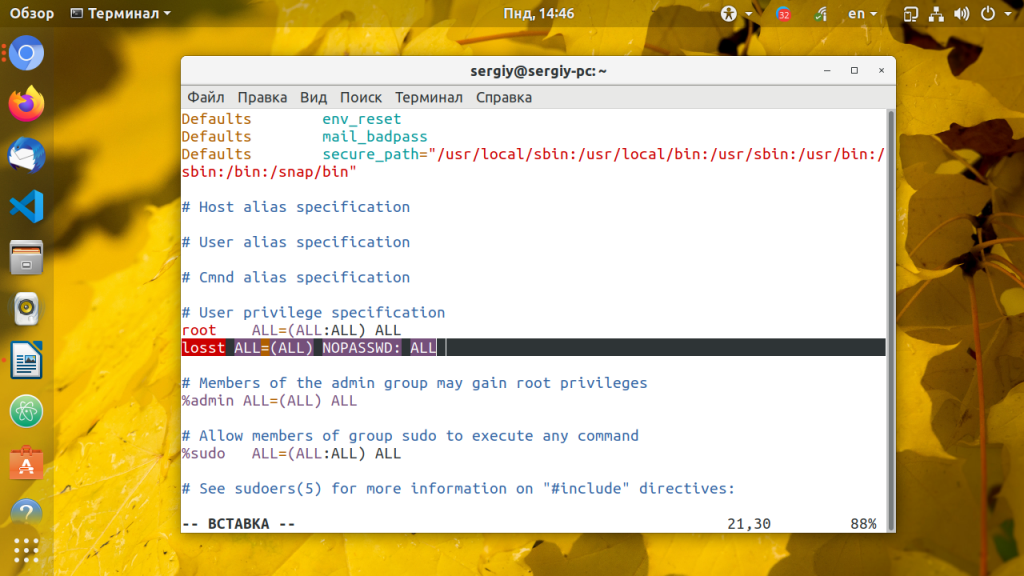- Команда sudo без пароля Linux
- Команда sudo без пароля в Linux
- unixforum.org
- Re: Как убрать вообще пароли и юзера и рута
- Re: Как убрать вообще пароли и юзера и рута
- Re: Как убрать вообще пароли и юзера и рута
- Re: Как убрать вообще пароли и юзера и рута
- Re: Как убрать вообще пароли и юзера и рута
- Re: Как убрать вообще пароли и юзера и рута
- Re: Как убрать вообще пароли и юзера и рута
- Re: Как убрать вообще пароли и юзера и рута
- Re: Как убрать вообще пароли и юзера и рута
- Re: Как убрать вообще пароли и юзера и рута
- Re: Как убрать вообще пароли и юзера и рута
- Re: Как убрать вообще пароли и юзера и рута
- Re: Как убрать вообще пароли и юзера и рута
- Re: Как убрать вообще пароли и юзера и рута
- Re: Как убрать вообще пароли и юзера и рута
- Re: Как убрать вообще пароли и юзера и рута
- Re: Как убрать вообще пароли и юзера и рута
- Re: Как убрать вообще пароли и юзера и рута
- Как убрать пароль в linux
- Как в ubuntu отключить пароль
Команда sudo без пароля Linux
Утилита sudo — позволяет выполнять команды с правами суперпользователя обычному пользователю. Для защиты программа каждый раз спрашивает пароль. Это вполне оправданно, так как с помощью пароля система может проверить, что это действительно пользователь, а не программа, которая просто хочет что-то нашкодить в системе, а также убедится что это именно тот пользователь за которого он себя выдает.
Но пароль можно отключить. Я не рекомендую этого делать, но способ есть и в этой статье мы рассмотрим как пользоваться sudo без пароля в Ubuntu.
Команда sudo без пароля в Linux
Чтобы отключить пароль sudo, надо добавить к строчке настройки пользователя или группы директиву NOPASSWD. Синтаксис такой:
имя_пользователя ALL=(ALL) NOPASSWD: ALL
Для того чтобы отключить пароль sudo для определенного пользователя нужно открыть файл конфигурации sudo и отключить запрос пароля следующей строчкой, например для пользователя losst:
losst ALL=(ALL) NOPASSWD: ALL
Сохраните изменения и закройте файл, на всякий случай напомню что в vi для перехода в режим вставки используется клавиша i, для сохранения команда :w и команда :q для выхода. Теперь sudo не будет запрашивать пароль у выбранного пользователя при выполнении любых команд.
Для того чтобы разрешить пользователю выполнять только некоторые команды без пароля (например apt и reboot) добавьте следующую строчку:
losst ALL=(ALL) NOPASSWD: /usr/bin/apt, /sbin/reboot
Чтобы отключить пароль для группы пользователей используйте следующий код:
%имя_группы ALL=(ALL) NOPASSWD: ALL
Теперь у пользователей группы имя_группы утилита sudo не будет спрашивать пароль, а у всех остальных будет. Чтобы более детально ознакомится с возможностями sudo смотрите статью про настройку sudo в Linux.
Обнаружили ошибку в тексте? Сообщите мне об этом. Выделите текст с ошибкой и нажмите Ctrl+Enter.
unixforum.org
Собственно вот и вопрос. Раньше сидел на мандриве, так там с этим никак4их проблем не было. Поправил файлики shadow и passwd и всего делов, а тут как? Про безопасность только не говрите и пр. Просто как убрать все эти пароли. Ubuntu 9.04
Re: Как убрать вообще пароли и юзера и рута
Сообщение *Sasha* » 28.04.2009 21:30
Re: Как убрать вообще пароли и юзера и рута
Сообщение кодировщик » 28.04.2009 21:40
sudo passwd
Re: Как убрать вообще пароли и юзера и рута
Сообщение warlomak » 29.04.2009 04:43
sudo passwd
не проще пользователя в sudoers прописать ? тогда можно будет выполнять административные задачи без пароля.
Poor Fred Сообщения: 1575 Статус: Pygoscelis papua ОС: Gentoo Linux, FreeBSD
Re: Как убрать вообще пароли и юзера и рута
Сообщение Poor Fred » 29.04.2009 06:18
Re: Как убрать вообще пароли и юзера и рута
Сообщение 0ut » 29.04.2009 09:38
passwd -d user_name — удаляет пароль у пользователя и никакого гемороя))
Re: Как убрать вообще пароли и юзера и рута
Сообщение кодировщик » 29.04.2009 09:52
passwd -d user_name — удаляет пароль у пользователя и никакого гемороя))
Re: Как убрать вообще пароли и юзера и рута
Сообщение 0ut » 29.04.2009 09:55
passwd -d user_name — удаляет пароль у пользователя и никакого гемороя))
Re: Как убрать вообще пароли и юзера и рута
Сообщение кодировщик » 29.04.2009 10:04
passwd -d user_name — удаляет пароль у пользователя и никакого гемороя))
Poor Fred Сообщения: 1575 Статус: Pygoscelis papua ОС: Gentoo Linux, FreeBSD
Re: Как убрать вообще пароли и юзера и рута
Сообщение Poor Fred » 29.04.2009 10:29
Кстати, подскажи, где эти политики регулируются? Нужно в Дебиане очень простой пароль завести, а он не дает.
Re: Как убрать вообще пароли и юзера и рута
Сообщение кодировщик » 29.04.2009 11:02
Кстати, подскажи, где эти политики регулируются? Нужно в Дебиане очень простой пароль завести, а он не дает.
Re: Как убрать вообще пароли и юзера и рута
Сообщение warlomak » 29.04.2009 11:22
Re: Как убрать вообще пароли и юзера и рута
Сообщение кодировщик » 29.04.2009 11:25
Re: Как убрать вообще пароли и юзера и рута
Сообщение 0ut » 29.04.2009 11:53
passwd -d user_name — удаляет пароль у пользователя и никакого гемороя))
Re: Как убрать вообще пароли и юзера и рута
Сообщение кодировщик » 29.04.2009 12:04
passwd -d user_name — удаляет пароль у пользователя и никакого гемороя))
Re: Как убрать вообще пароли и юзера и рута
Сообщение kesbyt » 29.04.2009 19:44
passwd -d user_name — удаляет пароль у пользователя и никакого гемороя))
Хмм. Пароль она удаляет конечно, но при попытке ввести команду su снова просит пароль, а его нет и всё.
Про sudo я всё знаю, для чего мне нужно удалить пароли? Ну хочу я так. Тут действительно надо pam кавырять, но тока я не знаю что и где кавырять. Может есть ещё мысли?
blackdevil Бывший модератор Сообщения: 2751 Статус: Добровольный помощник ОС: Ubuntu (lts)
Re: Как убрать вообще пароли и юзера и рута
Сообщение blackdevil » 29.04.2009 21:25
Хмм. Пароль она удаляет конечно, но при попытке ввести команду su снова просит пароль, а его нет и всё
Re: Как убрать вообще пароли и юзера и рута
Сообщение kesbyt » 29.04.2009 22:08
Хмм. Пароль она удаляет конечно, но при попытке ввести команду su снова просит пароль, а его нет и всё
Логично конечно, НО не пускает. Видимо PAM не даёт. Тут не всё так просто. В Мандриве так можно делать, тут нет.
Re: Как убрать вообще пароли и юзера и рута
Сообщение кодировщик » 29.04.2009 22:27
Хмм. Пароль она удаляет конечно, но при попытке ввести команду su снова просит пароль, а его нет и всё
Логично конечно, НО не пускает. Видимо PAM не даёт. Тут не всё так просто. В Мандриве так можно делать, тут нет.
cat /etc/pam.d/common-auth | grep null auth [success=1 default=ignore] pam_unix.so nullok_secureв 9.04 куча изменений, поэтому точно не скажу, но рыть нужно в сторону nullok
В дебе и в убунте раньше оно хранилось /etc/pam.d/common-password, параметр nullok, который позволял пустые пароли всем, т.е. именно то что вы хотите.
Ещё можно кучу приколов поиметь используя libpam-cracklib
Как убрать пароль в linux
Операционная система Linux завоевывает все новых и новых поклонников. Однако при переходе на нее с Windows многие пользователи сталкиваются с определенными трудностями. Например, непривычным является вход в систему по паролю – в Windows эта функция обычно отключена. Отменить ввод пароля можно и в Linux, для этого достаточно выставить соответствующие опции в настройках.
Перед тем как убрать окно ввода пароля, подумайте о том, стоит ли это делать. Одним из главных достоинств операционной системы Linux является ее высокая защищенность. В Windows можно обойти ввод пароля, например, попробовав загрузиться в безопасном режиме. В Linux пароль надежно защищает ваш компьютер от чужих глаз. При загрузке логин уже вписан в соответствующее поле, а набрать пароль – дело нескольких секунд.
Конкретный способ отмены ввода пароля зависит от используемого вами дистрибутива. Например, в одном из самых популярных дистрибутивов Linux – Ubuntu 11.10 – следует щелкнуть мышкой по имени пользователя в верхнем правом углу экрана. В раскрывшемся меню выберите строку «Пользователи». Откроется окно, нажмите в нем кнопку «Разблокировать». В появившемся окне аутентификации введите пароль администратора и нажмите кнопку «Аутентифицировать». Появится окошко с параметрами входа в систему. В нем вы увидите две кнопки: 1 и 0. Нажмите кнопку 1 и перезагрузите систему.
Для включения автологина в Suse Linux нажмите кнопку Start и введите user management в поле Search. Найдите внизу и кликните мышкой по строке User management. В выпадающем меню выберите Expert Options, затем Login Settings. Для выбора автологина установите в открывшемся окне птичку в соответствующее поле. В раскрывающемся списке выберите пользователя, для которого будет установлен автоматический вход.
В некоторых дистрибутивах включение автологина придется проводить правкой соответствующего файла конфигурации. Если вы не нашли в своей системе функции включения автологина, поищите один из этих файлов:/etc/gdm3/daemon.conf/etc/X11/gdm/custom.conf
Чтобы работал автоматический вход, в файле конфигурации должна присутствовать запись:[daemon]AutomaticLoginEnable=true AutomaticLogin=userВместо user вставьте ваш логин.
- Что такое сувальдный замок
- Атерома или закупорка выводного протока сальной железы
- Chuwi Hi10 Plus: обзор гибридного планшета с двумя предустановленными ОС
- Культовый дуэт 80-х «Modern Talking»
Как в ubuntu отключить пароль
Одним из самых удобных и надежных дистрибутивов Linux является Ubuntu, данная операционная система подойдет как новичкам, так и опытным пользователям. После установки Ubuntu у некоторых пользователей может появиться желание отключить ввод пароля при входе в систему.
Linux с каждым годом завоевывает все больше поклонников. Не последнюю роль в этом играет появление все более качественных дистрибутивов, позволяющих без лишних хлопот установить операционную систему и начать работу. Ubuntu является именно таким дистрибутивом, при его установке и настройке вы столкнетесь с минимумом сложностей. Обычно все начинает работать «из коробки» — система правильно определяет все оборудование, в ее составе есть все необходимые программы для обычной работы.
Пользователи Windows обычно работают под учетной записью администратора и привыкают к тому, что при загрузке системы не требуется вводить пароль. Перейдя на Linux, они и в этой ОС хотят получить такой же простой вход. Для реализации автовхода в последних версиях Ubuntu (11.10 и старше) откройте: «Параметры системы» — «Учетные записи пользователей».
В открывшемся окне выберите вашу учетную запись, нажмите кнопку «Разблокировать» и введите пароль. Затем включите опцию автоматического входа, нажав соответствующую кнопку. После перезагрузки Ubuntu будет загружаться автоматически, без ввода пароля.
Если по какой-то причине включить автоматический вход описанным выше способом не удалось, можно реализовать его путем правки файла /etc/lightdm/lightdm.conf. Чтобы отредактировать его, наберите в консоли следующую команду: sudo gedit /etc/lightdm/lightdm.conf и нажмите Enter. Введите пароль. В открывшемся окне редактора найдите строку autologin-user=. В эту строку надо ввести имя пользователя, под которым вы входите в систему. Например, autologin-user=alex22 (без точки в конце).
Следует отметить, что операционная система Linux отличается от Windows, прежде всего, своей философией, подходом к работе. В Linux не работают под администратором, что существенно повышает безопасность. Вопросы безопасности в этой ОС имеют высокий приоритет, поэтому ввод пароля при входе хорошо согласуется с основными принципами работы в данной системе. Сам ввод пароля занимает считанные секунды, при этом вы знаете, что никто другой не сможет войти в систему. Не случайно различные дистрибутивы Linux так популярны среди хакеров – именно эта ОС способна обеспечить самый высокий уровень конфиденциальности и защиты информации.